Könnyű és gyors Android Root útmutató

Miután rootoltad az Android telefonod, teljes rendszerhozzáférésed lesz, és számos olyan alkalmazást futtathatsz, amelyek root hozzáférést igényelnek.
A leggyorsabb módja annak, hogy kapcsolatba lépjen valakivel, ha egyszerűen felhívja. Mindössze annyit kell tennie, hogy tárcsázza a hívni kívánt személy számát.
De van egy gyakori probléma a telefonhívásokkal kapcsolatban, amelyek sok Android-felhasználót érintenek. Ugyanis a hívás egyenesen a hangpostába kerül.
Ha az alábbi hívásbeállítások egyike engedélyezve van, ne lepődjön meg, ha a bejövő hívások közvetlenül a hangpostájába kerülnek:
Nyilvánvaló, hogy a probléma megoldásához le kell tiltania ezeket a beállításokat.
Nyissa meg a Telefon alkalmazást, és kattintson a hárompontos menüre
Nyissa meg a Beállításokat, és érintse meg az Automatikus elutasítási lista elemet
Távolítsa el a listáról azokat a számokat, amelyek valójában nem szerepelnek
Menjen vissza a Beállításokhoz, és kattintson a Továbbiak gombra
Válassza a Híváskorlátozás lehetőséget, és tiltsa le az összes híváskorlátozási beállítást
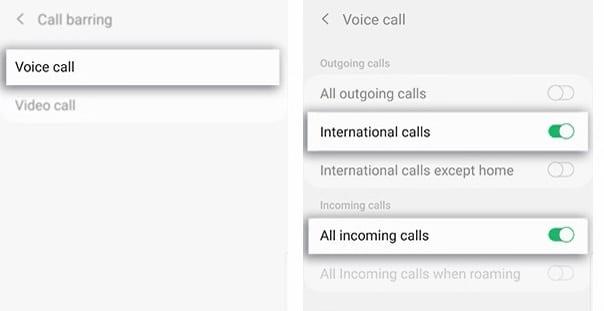
Térjen vissza a Beállításokhoz, és érintse meg a Hívásátirányítás elemet
Válassza a Hanghívás, majd a Mindig átirányítás lehetőséget
Hívásátirányítás letiltása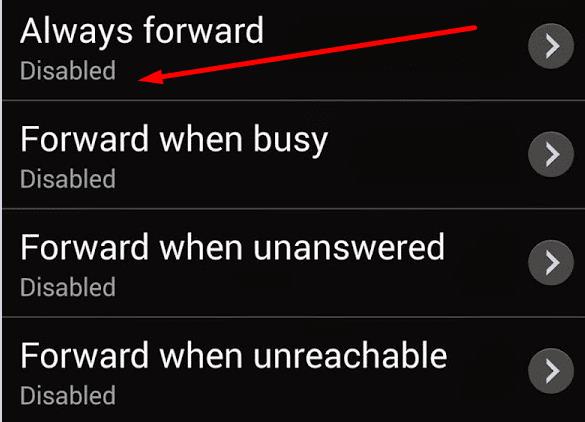
Indítsa újra a telefont, és ellenőrizze, hogy a probléma megszűnt.
Ha ez a probléma korlátozott számú névjegyet érint, ellenőrizze az egyes kapcsolatok beállításait. Lehetséges, hogy a bejövő hívások hangpostára irányítása engedélyezett bizonyos névjegyek számára.
Google Pixel telefonok
A Pixel telefonok dedikált Google Voice Ne zavarjanak (DND) móddal rendelkeznek, amely a hívást a hangpostára küldi.
A funkció csak a Voice for G Suite-fiókokhoz érhető el. Alapvetően a munkaidőn vagy a munkaidőn kívül érkező hívások közvetlenül a hangpostára kerülnek.
Indítsa el a Voice alkalmazást , koppintson a Menü elemre , válassza a Beállítások , majd a Ne zavarjanak lehetőséget . Koppintson a Naptár elemre, és ellenőrizze a munkaidő beállításait.
Bármilyen meglepőnek tűnik is, a Bluetooth lehet az oka annak, hogy a hívásai egyenesen a hangpostába kerülnek. Próbálja meg kikapcsolni a Bluetooth-kapcsolatot, és ellenőrizze, hogy a probléma továbbra is fennáll-e.
A Bluetooth kikapcsolásának leggyorsabb módja a kétujjas kézmozdulat, és lefelé csúsztatással a telefon képernyőjének tetejéről. Érintse meg a Bluetooth ikont a funkció kikapcsolásához.
Néha a SIM-kártya kivétele és újbóli behelyezése a számítógépen kipróbált újraindításnak felel meg.
Kapcsolja ki a telefont, és vegye ki a SIM-kártyát. Helyezze vissza, és kapcsolja be a telefont. Várjon egy-két percet, amíg a név vagy a szolgáltató megjelenik a képernyőn.
Ha bármilyen szolgáltatási problémát tapasztal, kérje meg a szolgáltatót, hogy ellenőrizze a SIM-kártyáját. Lehet, hogy ki kell cserélni egy újra. Új SIM-kártya kipróbálása megoldhatja a problémát.
Ne felejtse el ellenőrizni a hálózati lefedettséget a szolgáltatónál. A hangposta-probléma olyan hálózati lefedettségi problémák következménye lehet, amelyekről a szolgáltatója is tud.
Miután rootoltad az Android telefonod, teljes rendszerhozzáférésed lesz, és számos olyan alkalmazást futtathatsz, amelyek root hozzáférést igényelnek.
Az Android telefonodon található gombok nem csak a hangerő szabályozására vagy a képernyő felébresztésére szolgálnak. Néhány egyszerű módosítással gyorsbillentyűkké válhatnak egy gyors fotó készítéséhez, zeneszámok átugrásához, alkalmazások elindításához vagy akár a vészhelyzeti funkciók aktiválásához.
Ha a munkahelyeden hagytad a laptopodat, és sürgős jelentést kell küldened a főnöködnek, mit tehetsz? Használd az okostelefonodat. Még kifinomultabb megoldás, ha telefonodat számítógéppé alakítod, hogy könnyebben végezhess több feladatot egyszerre.
Az Android 16 zárképernyő-widgetekkel rendelkezik, amelyekkel tetszés szerint módosíthatja a zárképernyőt, így a zárképernyő sokkal hasznosabb.
Az Android kép a képben módjával lekicsinyítheted a videót, és kép a képben módban nézheted meg, így egy másik felületen nézheted meg, így más dolgokat is csinálhatsz.
A videók szerkesztése Androidon egyszerűvé válik a cikkben felsorolt legjobb videószerkesztő alkalmazásoknak és szoftvereknek köszönhetően. Gondoskodj róla, hogy gyönyörű, varázslatos és elegáns fotóid legyenek, amelyeket megoszthatsz barátaiddal a Facebookon vagy az Instagramon.
Az Android Debug Bridge (ADB) egy hatékony és sokoldalú eszköz, amely számos dolgot lehetővé tesz, például naplók keresését, alkalmazások telepítését és eltávolítását, fájlok átvitelét, egyéni ROM-ok rootolását és flashelését, valamint eszközmentések létrehozását.
Automatikusan kattintó alkalmazásokkal. Nem kell sokat tenned játékok, alkalmazások vagy az eszközön elérhető feladatok használata közben.
Bár nincs varázsmegoldás, a készülék töltésének, használatának és tárolásának apró változtatásai nagyban befolyásolhatják az akkumulátor élettartamának lassítását.
A telefon, amit sokan most szeretnek, a OnePlus 13, mert a kiváló hardver mellett egy évtizedek óta létező funkcióval is rendelkezik: az infravörös érzékelővel (IR Blaster).







